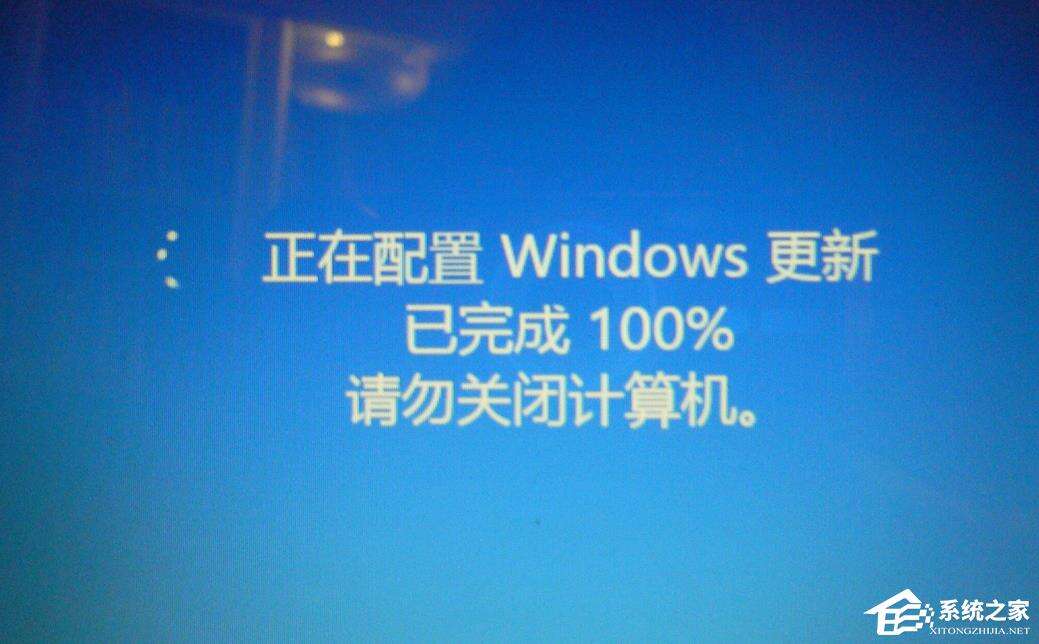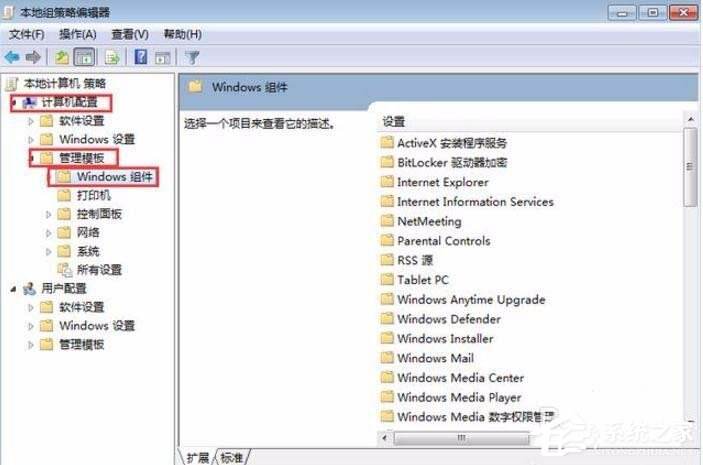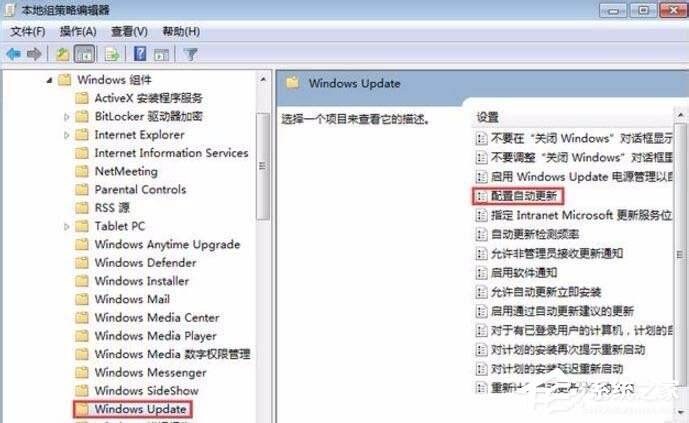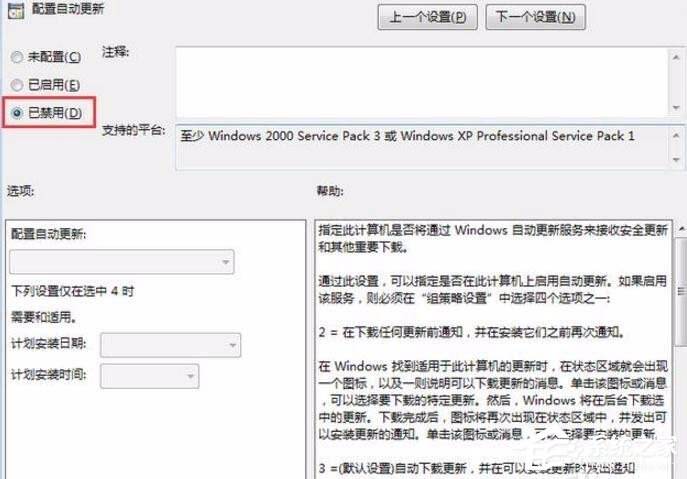开机时显示准备配置windows请勿关闭计算机怎么解决?
系统教程导读
收集整理了【开机时显示准备配置windows请勿关闭计算机怎么解决?】操作系统教程,小编现在分享给大家,供广大互联网技能从业者学习和参考。文章包含595字,纯文字阅读大概需要1分钟。
系统教程内容图文
开机时显示准备配置windows请勿关闭计算机的解决方法?
方法一:
1、按Windows+R键,输入“gpedit.msc”命令,打开组策略编辑器,依次点击计算机配置-管理模板-Windows组件。
2、在Windows组件下面选择“Windows更新(Windows Update)”,双击右侧的配置文件中“配置自动更新”。
3、在“配置自动更新”页面,左侧选项中选择“已禁用”,确定之后,就关闭Windows的自动更新了。
方法二:
1、强制重新启动电脑(长按电源键然后再按一下),然后会有好多项选择,第一项一般是“正常启动”。
2、最后一项是“最后一次正确配置”,选择“最后一次正确配置”(有的电脑可能提示的不一样)。
3、然后进入系统,进去以后,就更改一下设置,打开控制面板,进入“系统安全”。
4、再点击“Windows Update”,单击左侧的“更改设置”,然后选择“从不检查更新”,最后点击“确定”按钮。
注:如果最后一次正确配置也无法进入,那就开机按F8键进入安全模式,然后进行上面同样的设置!
方法三:
1、这个是Windows 更新补丁的时候会出现的。
2、关闭方法:进安全模式,卸载掉刚才的升级或补丁,并取消自动升级程序。
3、在桌面上“计算机”——右键—–属性—–左下角会有一个Windows Update,点击进去,进去后在左边栏点击【更改设置】——选择从不检查更新。
系统教程总结
以上是为您收集整理的【开机时显示准备配置windows请勿关闭计算机怎么解决?】操作系统教程的全部内容,希望文章能够帮你了解操作系统教程开机时显示准备配置windows请勿关闭计算机怎么解决?。
如果觉得操作系统教程内容还不错,欢迎将网站推荐给好友。